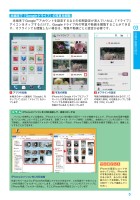SoftBank AQUOS CRYSTAL データ移行 “虎の巻”
7/20
5写真や動画の移行03 本端末で「Googleドライブ」の写真を閲覧 本端末でGoogleTMアカウントを設定するなどの初期設定が済んでいれば、「ドライブ」アイコンをタップするだけで、Googleドライブ内の写真や動画を閲覧することができます。オフラインでも閲覧したい場合は、写真や動画ごとに設定が必要です。1 アプリの起動本端末のホーム画面の「Google」をタップして、さらに「ドライブ」をタップします2 写真の閲覧iPhoneからGoogleドライブにアップロードした写真が表示されます。オフラインでも写真を表示したい場合は、写真の下にある「i」をタップします3 オフラインの設定写真の詳細画面が表示されるので、「この端末に保存」の右側をタップして表示を「ON」にしますコラム パソコンを使用している場合は、iPhoneとパソコンを付属のUSBケーブルで接続することで、iPhone内の写真や動画をパソコン内にコピーすることができます。音楽ファイル(1ページ参照)と同様に、本端末とパソコンをUSBケーブルで接続し、本端末内の任意のフォルダーに写真をコピーすれば、iPhoneで撮影した写真を本端末で閲覧したり、編集したりすることもできます。iPhoneとパソコンをUSB接続して、直接コピーするワンポイントiPhoneの画面にロックがかかっていると、iPhone内の写真が表示されない場合があります。あらかじめ画面のロックを解除してからUSBケーブルで接続してください。iPhoneとパソコンをUSB接続外部メモリーのようにiPhone内の写真にアクセスできるので、この写真データをパソコン内の任意のフォルダーにコピーします。この画面例では、パソコンのデスクトップに「iPhone写真」フォルダーを作成し、そこにiPhone内の写真をコピーしています
元のページ